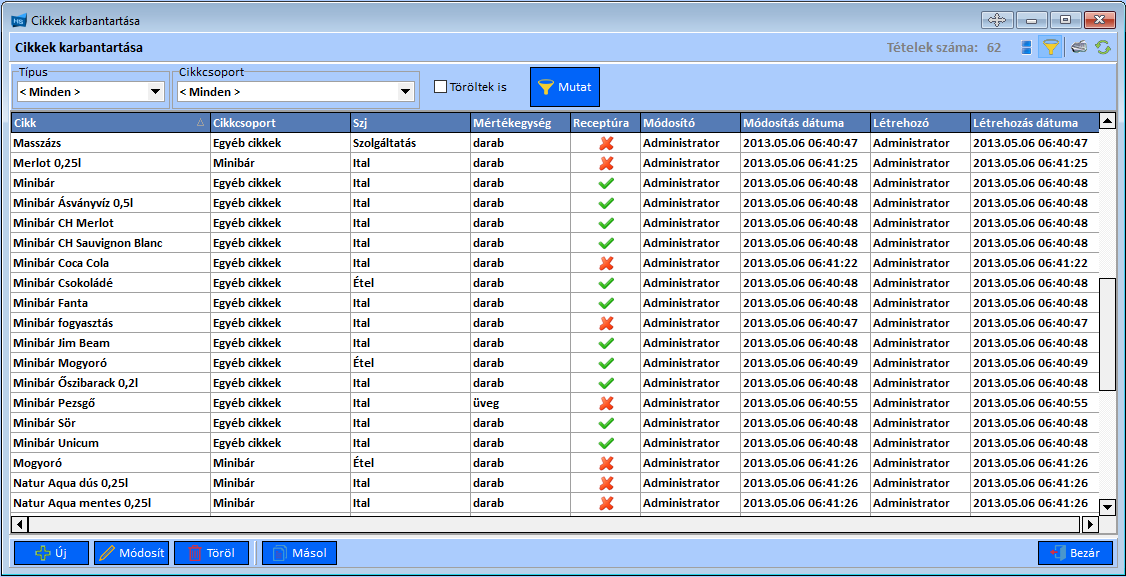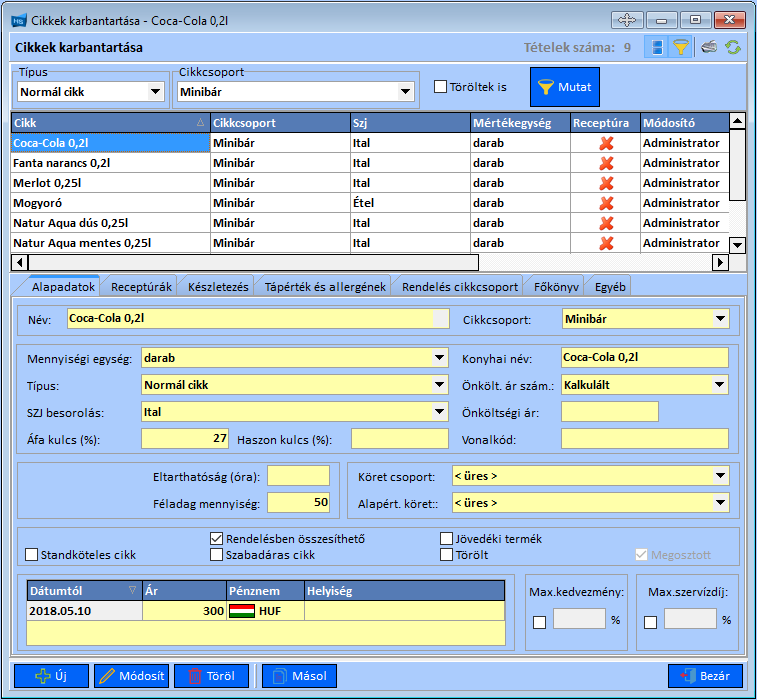„Hotelsystem/Cikkek” változatai közötti eltérés
| (9 közbenső módosítás ugyanattól a szerkesztőtől nincs mutatva) | |||
| 1. sor: | 1. sor: | ||
Törzsadatok/Cikkek/Cikk… menüpont megnyitásával az Cikkek karbantartása címsorú ablak jelenik meg.<br> | Törzsadatok/Cikkek/Cikk… menüpont megnyitásával az Cikkek karbantartása címsorú ablak jelenik meg.<br> | ||
| − | + | A Reception programban minden szobához kapcsolt, beterhelt tétel az egy cikk, mely ebben az ablakban található. A Waiter programban pedig miden rendelhető étel és az ételek előállításához szükséges alapanyag a cikk.<br> | |
| − | + | ||
| + | ===Az ablak felépítése:=== | ||
| + | *felső részében a szűrési feltételeket lehet megadni, | ||
| + | *törzsének megjelenése kétféle lehet: vagy egy táblázat, vagy egy táblázat és egy adott cikk adatlapjai, | ||
| + | *alsó gombsor. | ||
| + | |||
| + | ===Szűrési feltételek:=== | ||
| + | *Típus: Alapanyag, Előfőzött termék, Normál cikk, | ||
| + | *Cikkcsoport: Egyéb cikkek, Minibár, Szállodai szolgáltatások, | ||
| + | *Töröltek is: ennek jelölőnégyzetének kipipálásával az eddig törölt elemek is megjelennek a táblázatban. | ||
| + | A '''Mutat''' gomb megnyomásával a beállított szűrési feltételeknek megfelelő cikkek jelennek meg a táblázatban. | ||
| − | + | ===Az ablak törzs része lehet:=== | |
| − | + | *táblázat, melynek fejlécei: | |
| − | + | **Cikk, | |
| − | + | **Cikkcsoport, | |
| − | + | **Szj, | |
| − | + | **Mértékegység, | |
| − | + | **Receptúra, | |
| − | |||
| − | |||
| − | |||
| − | |||
| − | |||
| − | |||
| − | |||
| − | |||
| − | |||
| − | |||
| − | |||
| − | |||
| − | |||
| − | |||
| − | |||
| − | === | ||
| − | |||
| − | |||
| − | |||
| − | |||
| − | |||
| − | |||
| − | |||
| − | |||
| − | |||
| − | |||
| − | |||
| − | |||
| − | |||
| − | |||
| − | |||
| − | |||
| − | |||
| − | |||
| − | |||
| − | |||
| − | |||
| − | |||
| − | |||
| − | |||
| − | |||
| − | |||
| − | |||
| − | |||
| − | |||
| − | |||
| − | |||
| − | |||
| − | |||
| − | |||
| − | |||
| − | |||
| − | |||
| − | |||
| − | |||
| − | |||
| − | |||
| − | |||
| − | |||
| − | |||
| − | |||
| − | ** | ||
| − | ** | ||
| − | |||
| − | |||
| − | ** | ||
| − | ** | ||
| − | ** | ||
**Módosító, | **Módosító, | ||
**Módosítás dátuma, | **Módosítás dátuma, | ||
| − | + | **Létrehozó, | |
| − | + | **Létrehozás dátuma, | |
| − | |||
| − | ** | ||
| − | ** | ||
| − | |||
| − | |||
| − | |||
| − | |||
| − | |||
| − | |||
| − | [[Fájl: | + | [[Fájl:cikkek_tablazat.png]] |
| − | |||
| − | |||
| − | |||
| − | |||
| − | |||
| − | |||
| − | |||
| − | |||
| − | |||
| − | |||
| − | |||
| − | |||
| − | |||
| − | |||
| − | |||
| − | |||
| − | |||
| − | |||
| − | |||
| − | |||
| − | |||
| − | |||
| − | |||
| − | |||
| − | |||
| − | |||
| − | |||
| − | |||
| − | |||
| − | + | *kijelölt cikk beállításait mutató adatlapok. | |
| − | |||
| − | |||
| − | + | [[Fájl:cikkek_karbantartasa_t+a.png]] | |
| − | |||
| − | |||
| − | |||
| − | |||
| − | === | + | ===Alsó gombsor:=== |
| − | + | ====+ Új gomb:==== | |
| − | + | Az Új gomb megnyomásakor új cikket, vagy alapanyagot lehet rögzíteni. Új cikk rögzítésekor az [http://hotelsystem.hu/doc/index.php/Új_cikk_felvétele_ablak Új cikk felvétele ablak] jelenik meg. Új alapanyag rögzítésekor az [http://hotelsystem.hu/doc/index.php/Új_alapanyag_felvétele_ablak Új alapanyag felvétele ablak] jelenik meg szerkesztő módban. | |
| − | + | ====Módosít gomb:==== | |
| − | + | A Módosít gomb megnyomásakor a táblázatban kijelölt elem beállításait lehet módosítani az adatlapokon. | |
| − | + | ====Töröl gomb:==== | |
| − | + | A törlendő cellára állva a Töröl gomb megnyomásakor megjelenik egy ablak, mely a törlés megerősítését kéri a következő kérdés segítségével: Valóban törölni kívánja?. Az Igen gombot választva végrehajtja a cikk törlését. | |
| − | + | ====Másol gomb:==== | |
| − | + | A Másol gomb a táblázatban kijelölt elem minden adatát megtartja, és az adatlapokat új tétel rögzítése üzemmódba kapcsolja. (Ezt a gombot akkor érdemes használni, ha az új cikknek több beállítása azonos a másolandó cikk beállításaival.) | |
| − | |||
| − | |||
| − | |||
| − | |||
| − | : | ||
| − | |||
| − | : | ||
| − | |||
| − | |||
| − | |||
| − | |||
| − | : | ||
| − | |||
| − | |||
| − | |||
| − | |||
<font size="4">[http://hotelsystem.hu/doc/index.php/Hotelsystem/Cikkek Ugrás a lap tetejére]</font> | <font size="4">[http://hotelsystem.hu/doc/index.php/Hotelsystem/Cikkek Ugrás a lap tetejére]</font> | ||
A lap jelenlegi, 2018. augusztus 22., 09:04-kori változata
Törzsadatok/Cikkek/Cikk… menüpont megnyitásával az Cikkek karbantartása címsorú ablak jelenik meg.
A Reception programban minden szobához kapcsolt, beterhelt tétel az egy cikk, mely ebben az ablakban található. A Waiter programban pedig miden rendelhető étel és az ételek előállításához szükséges alapanyag a cikk.
Tartalomjegyzék
Az ablak felépítése:
- felső részében a szűrési feltételeket lehet megadni,
- törzsének megjelenése kétféle lehet: vagy egy táblázat, vagy egy táblázat és egy adott cikk adatlapjai,
- alsó gombsor.
Szűrési feltételek:
- Típus: Alapanyag, Előfőzött termék, Normál cikk,
- Cikkcsoport: Egyéb cikkek, Minibár, Szállodai szolgáltatások,
- Töröltek is: ennek jelölőnégyzetének kipipálásával az eddig törölt elemek is megjelennek a táblázatban.
A Mutat gomb megnyomásával a beállított szűrési feltételeknek megfelelő cikkek jelennek meg a táblázatban.
Az ablak törzs része lehet:
- táblázat, melynek fejlécei:
- Cikk,
- Cikkcsoport,
- Szj,
- Mértékegység,
- Receptúra,
- Módosító,
- Módosítás dátuma,
- Létrehozó,
- Létrehozás dátuma,
- kijelölt cikk beállításait mutató adatlapok.
Alsó gombsor:
+ Új gomb:
Az Új gomb megnyomásakor új cikket, vagy alapanyagot lehet rögzíteni. Új cikk rögzítésekor az Új cikk felvétele ablak jelenik meg. Új alapanyag rögzítésekor az Új alapanyag felvétele ablak jelenik meg szerkesztő módban.
Módosít gomb:
A Módosít gomb megnyomásakor a táblázatban kijelölt elem beállításait lehet módosítani az adatlapokon.
Töröl gomb:
A törlendő cellára állva a Töröl gomb megnyomásakor megjelenik egy ablak, mely a törlés megerősítését kéri a következő kérdés segítségével: Valóban törölni kívánja?. Az Igen gombot választva végrehajtja a cikk törlését.
Másol gomb:
A Másol gomb a táblázatban kijelölt elem minden adatát megtartja, és az adatlapokat új tétel rögzítése üzemmódba kapcsolja. (Ezt a gombot akkor érdemes használni, ha az új cikknek több beállítása azonos a másolandó cikk beállításaival.)